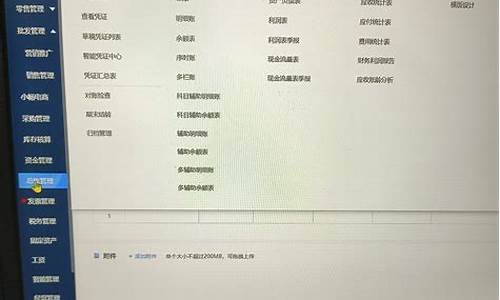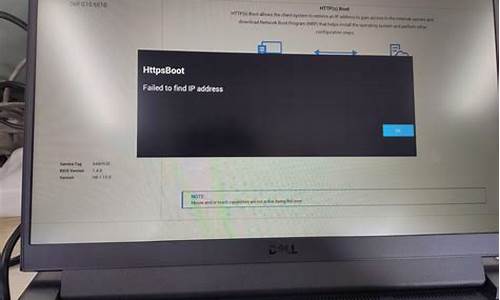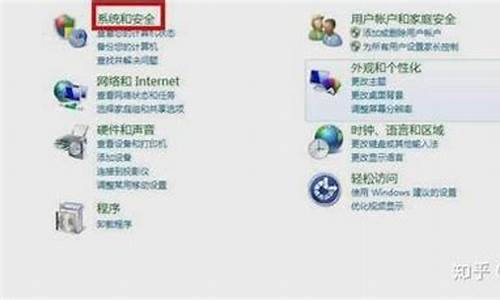删除如何还原电脑系统-电脑系统删除后如何复原
1.联想笔记本怎么恢复系统|联想笔记本电脑系统还原方法
2.电脑怎么恢复系统
3.不小心把电脑系统删除了怎么办
4.电脑删错文件导致系统卡顿可以通过恢复出厂设置恢复吗?
联想笔记本怎么恢复系统|联想笔记本电脑系统还原方法
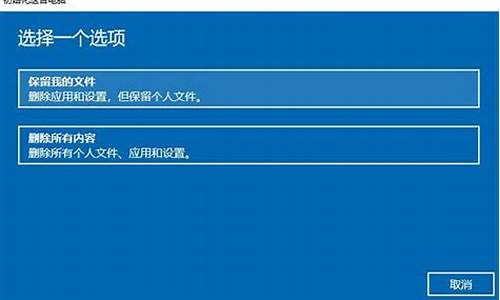
一般情况下我们在遇到系统问题时都会重装系统,但是过程比较复杂,联想笔记本电脑内置一键恢复系统功能,可以在系统发生故障时,帮助用户将系统分区恢复到初始状态,避免了重装系统的麻烦,那么联想笔记本怎么恢复系统呢?接下来跟小编一起来学习下联想笔记本电脑系统一键还原方法。
相关阅读:
联想ThinkPad预装win8.1恢复出厂系统步骤
w10系统重置此电脑方法
一、适用范围及准备工作
1、Lenovo联想笔记本电脑,备份C盘数据
2、适用于内置一键恢复功能的机型,且隐藏恢复分区未被删除
3、联想笔记本系统还原键:NOVO一键恢复、F11或Fn+F11
二、恢复步骤如下
1、在关机状态下按下Novo一键恢复键,找到有箭头标志的按键或小孔,如图所示;
2、启动后跳出NovoButtonMenu,选择SystemRecovery,回车;
3、进入到联想一键恢复界面,点击“一键恢复”;
4、选择任务,选择“从初始备份恢复”,如果有备份,则选择从用户备份恢复,下一步;
5、这边选择初始备份恢复,提示恢复过程勿关闭电源,点击“开始”;
6、弹出提示框,询问是否要将系统分区恢复到初始状态,点击是;
7、再次提示恢复将会删除系统分区数据,确认无误后,点击是;
8、到这个界面,开始执行系统恢复过程,等待15分钟左右;
9、最后提示系统恢复完成,点击确定,再点击关机或重启,就完成了。
联想笔记本电脑怎么恢复系统的方法就是这样了,使用联想电脑的用户在遇到系统问题时就可以通过上述方法将系统还原到出厂状态。
电脑怎么恢复系统
系统还原是一个类似于还原精灵的系统关键信息恢复工具,其实早在WinMe时代,Windows就引入了这个技术,只是限于WinMe基于Win9X内核,其系统还原功能还不够成熟罢了。到了WinXP时代,系统还原得到进一步加强。如果你误装了驱动程序、误删了系统文件或电脑出现了各种奇怪故障,利用系统还原就可以令“时光倒流”,将操作系统“恢复”到一个健康的状态。
一、创建系统还原点
创建系统还原点也就是建立一个还原位置,系统出现问题后,就可以把系统还原到创建还原点时的状态了。点击
“开始”/“程序”/“附件”/“系统工具”/“系统还原”命令,打开系统还原向导,选择“创建一个还原点”,然后点击“下一步”按钮,在还原点描述中填入还原点名(当然也可以用默认的日期作为名称),单击“创建”按钮即完成了还原点的创建。
小技巧:
快速启动系统还原
进入C:Windowssystem32restore目录,右键单击rstrui文件(这就是系统还原的后台程序),选择“发送到→桌面快捷方式”,以后只须双击该快捷方式便可快速启动系统还原。在命令行提示符或“运行”框中输入“rstrui”后回车,也可以达到同样的效果。
二、还原点还系统“健康”
当电脑由于各种原因出现异常错误或故障之后,系统还原就派上大用场了。点击“开始”/“程序”/“附件”/
“系统工具”/“系统还原”命令,选择“恢复我的计算机到一个较早的时间”,然后单击“下一步”按钮选择还原点,在左边的日历中选择一个还原点创建的日期后,右边就会出现这一天中创建的所有还原点,选中想还原的还原点,譬如图2中的“拯救者”还原点(这个名字当然是我自己取的了)。单击“下一步”开始进行系统还原,这个过程中系统会重启。
如果无法以正常模式运行WinXP来进行系统还原,那就通过安全模式进入操作系统来进行还原,还原方式与以正常模式中使用的方法一样。如果系统已经崩溃连安全模式也无法进入,但能进入“带命令行提示的安全模式”,那就可以在命令行提示符后面输入“C:
windowssystem32restorerstrui”并回车(实际输入时不带引号),这样也可打开系统还原操作界面来进行系统还原。
三、局部的系统还原
在默认情况下,“系统还原”将针对所有驱动器的变化保存相应的信息和数据,然而这样必然会随着使用时间的增长耗用惊人的磁盘空间。如何使系统还原更好地运行而不占用太多硬盘空间呢?其实,只要仅对操作系统所在的分区开放系统还原功能就可以节约大量的磁盘空间。
进入“系统还原”设置窗口,就可以对系统还原的分区进行设置了。在“在所有驱动器上关闭系统还原”项前面打上钩,点“应用”,这样WinXP就会删除备份的系统还原点,释放出硬盘空间。
随后,再取消“在所有驱动器上关闭系统还原”前的钩启动系统还原,然后挨个选择非系统分区,点“设置”,选中“关闭这个驱动器上的系统还原”,这样该分区的系统还原功能就禁止了。另外,还可以给分区限制还原所使用的磁盘空间,选中要设置使用空间的分区,点“设置”弹出设置窗口,拖动其中的滑块即可进行空间大小的调节。
不小心把电脑系统删除了怎么办
不小心把电脑系统删除了是需要重装电脑系统的,若是自己不会重装系统的话,可以直接找售后或专业人员来操作,若是自己会安装电脑系统,也是分情况的,如果电脑还可以正常开机的话,也可以直接使用软件实现安装。
如果都不能正常开机的话,可以下载U盘启动盘工具,制作U盘启动盘引导开机安装操作系统即可,U盘启动盘制作好后把U盘插入到要安装操作系统的电脑,开机的时候选择U盘启动盘为第一启动项引导系统开机。电脑开机以后利用工具将操作系统写入电脑磁盘,写入完成以后点击重启,根据提示操作就可以了。
资料拓展:操作系统是管理计算机硬件与软件的计算机程序,同时也是计算机系统的内核与基石。操作系统需要处理如管理与配置内存、决定系统供需的优先次序、控制输入与输出设备、操作网络与管理文件系统等基本事务。操作系统也提供一个让用户与系统交互的操作界面。
电脑删错文件导致系统卡顿可以通过恢复出厂设置恢复吗?
windows10如何恢复系统还原
windows10如何恢复系统还原
点选左下角“开始”按钮。2依次点选“设置”——“更新与安全”——“恢复”——“重置此电脑”——“开始”。
win10系统还原的具体操作流程如下:打开电脑的开始菜单,找到左侧的设置选项,并点击打开设置界面。在打开的设置页面中,找到更新和安全选项卡,并单击打开。之后找到左侧的恢复功能栏,并点击打开。
在“系统保护”界面中点击“系统还原”。在弹出的系统还原提示窗口点击下一步。点击显示更多还原点,还可看到系统在进行更新后自动创建的还原点。
电脑很卡很卡怎么办?一键还原有用吗?
电脑很卡很卡怎么办?一键还原有用吗?
1、重装系统。提高速度的方法如下:电脑的启动项太多导致开始速度变慢。
2、双击“我的电脑”——右键点C盘——点“属性”——点“磁盘清理”——点“确定”——再点“是”——再点“确定”。
3、如果排除硬件问题的话,用一键还原还是不错的。因为一键还原就是把你的系统盘(如:c盘),还原到你做还原备份时的样子,就是把你以后装的,安装目录是在系统盘的程序、文件删掉,说白了就是给系统做做瘦身。
笔记本电脑很卡,我想去恢复出厂设置,恢复了之后还会卡吗
笔记本电脑很卡,我想去恢复出厂设置,恢复了之后还会卡吗
如果电脑非常卡顿,影响正常使用,可以考虑恢复出厂设置来提高电脑的性能。恢复出厂设置可以将电脑还原到出厂时的状态,删除所有用户数据、程序和设置,重新安装操作系统和驱动程序,使电脑恢复原有的性能。
首先点击开始菜单,然后选择设置,在设置选项中点击更新和安全。然后从菜单中选择恢复,在右边有重置电脑的说明信息。接下来点击开始按钮,重置有两种选项一是保留个人文件的重置,会保留系统盘下的个人信息。
开机进入系统前,按F8,进入Windows7的高级启动选项,选择“修复计算机”。选择键盘输入方法。如果有管理员密码,需要输入;如果没有设置密码,直接“确定”即可。
恢复出场设置,电脑系统盘数据全部恢复到纯净的系统状态。但是如果不是因为系统运行时间长垃圾文件过多引起的卡,就不会有太大的效果。电脑反映迟钝,不一定全是软件的事儿,也有可能是硬件的事儿。
电脑系统还原一键还原有三种,一种是保存用户全部数据,一种是保存部分数据,最后一种是恢复出厂设置。恢复出厂设置之后变卡,应该是选择了保存用户全部数据,导致注册表和以前下载的软件数据还保存在系统中,以致于拖慢系统。
如果是因为系统问题或中了木马引起的还原是有用的,如果是配置不高,您在电脑开的又多就没有用。
电脑删错文件导致系统卡顿可以通过恢复出厂设置恢复吗?
电脑删错文件导致系统卡顿可以通过恢复出厂设置恢复吗?
电脑删错文件导致系统卡顿可以通过恢复出厂设置来恢复,但也有风险:数据丢失:恢复出厂设置会将电脑恢复到出厂状态,所有已经存储在电脑中的数据都将被清除,包括文档、、音乐等。
理论上是管用的。恢复出场设置,电脑系统盘数据全部恢复到纯净的系统状态。但是如果不是因为系统运行时间长垃圾文件过多引起的卡,就不会有太大的效果。电脑反映迟钝,不一定全是软件的事儿,也有可能是硬件的事儿。
首先,打开计算机,打开计算机中的操作界面,输入sysdm.cpl在操作界面。在“高级”选项卡下,单击“启动和故障转移中的设置”。单击系统启动列中的下拉框,可以看到一个按钮的恢复选项。
笔记本很卡,笔记本可以回复出厂吗,如果可以怎么弄
笔记本很卡,笔记本可以回复出厂吗,如果可以怎么弄
如果出厂的电脑没有备份,或者自己没有对系统进行备份,那么是没有办法恢复的。现以《OneKeyGhost》为例,具体方法是:下载《OneKeyGhost》,在百度上输入OneKeyGhost搜索,有很多的可供下载。
建议先尝试恢复出厂系统。注意:请在开始操作前确保已连接电源适配器,并提前备份好重要数据。1点选左下角“开始”按钮。2依次点选“设置”——“更新与安全”——“恢复”——“重置此电脑”——“开始”。
恢复出厂设置后,会清除垃圾文件使笔记本恢复流畅,不再卡顿。将鼠标移动到左下角的开始菜单。点击鼠标右键,在出现的菜单中选择设置。进入设置后,点击更新和安全。
可以通过以下方式恢复出厂设置:注意:恢复出厂设置前请备份好个人重要数据点选“开始”按钮。点选“设置”按钮。点选“更新与安全”按钮。点选“恢复”然后选择“重置此电脑”。点选“开始”。
由于电脑的管理问题,导致系统紊乱而造成卡顿现象的,可以通过一键恢复来恢复系统。系统恢复,就是把电脑系统由当前的状况,通过还原工具,把备份的系统镜像,恢复到备份时状态。
声明:本站所有文章资源内容,如无特殊说明或标注,均为采集网络资源。如若本站内容侵犯了原著者的合法权益,可联系本站删除。